Beheben Sie, dass das Startmenü in Windows 10 nicht funktioniert
Veröffentlicht: 2018-11-26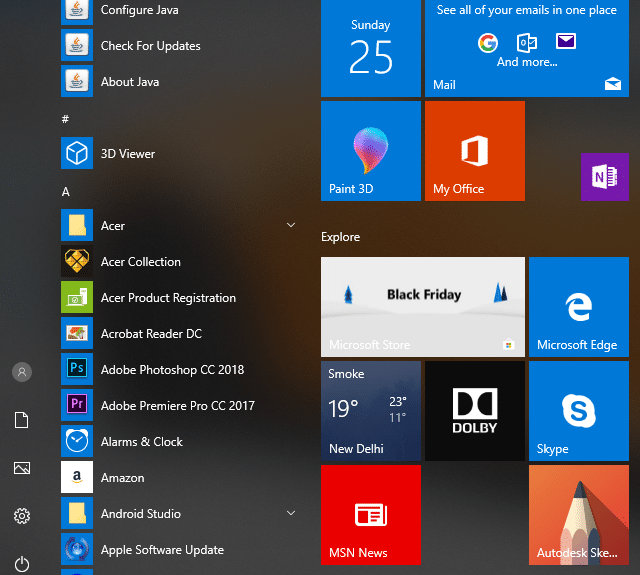
Wenn Sie kürzlich auf Windows 10 aktualisiert oder aktualisiert haben, funktioniert Ihr Startmenü möglicherweise nicht richtig, sodass Benutzer nicht in Windows 10 navigieren können. Benutzer haben verschiedene Probleme mit dem Startmenü, z. B. Startmenü wird nicht geöffnet, Start Die Schaltfläche funktioniert nicht oder das Startmenü friert ein usw. Wenn Ihr Startmenü nicht funktioniert, machen Sie sich keine Sorgen, denn heute werden wir einen Weg finden, dieses Problem zu beheben.
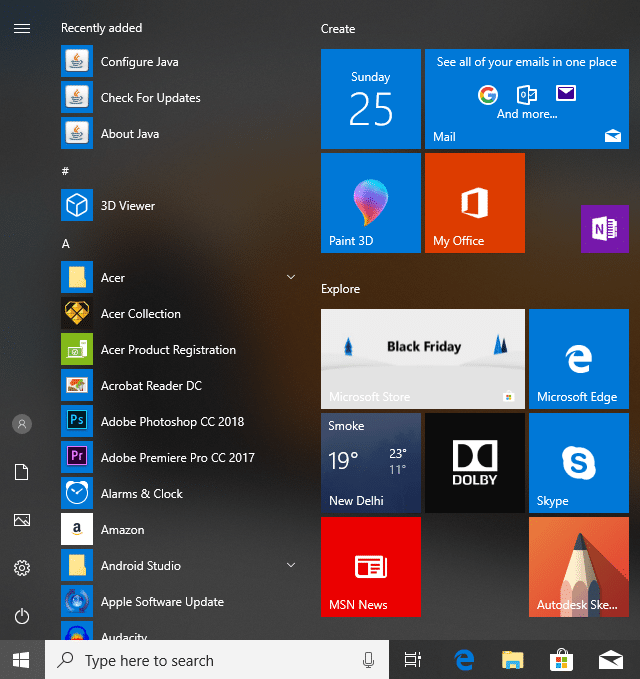
Diese genaue Ursache ist für verschiedene Benutzer unterschiedlich, da jeder Benutzer eine andere Systemkonfiguration und Umgebung hat. Aber das Problem kann mit irgendetwas wie beschädigtem Benutzerkonto oder Treibern, beschädigten Systemdateien usw. zusammenhängen. Also, ohne Zeit zu verschwenden, sehen wir uns mit Hilfe des unten aufgeführten Tutorials an, wie man das nicht funktionierende Startmenü in Windows 10 repariert.
Inhalt
- Beheben Sie, dass das Startmenü in Windows 10 nicht funktioniert
- Methode 1: Starten Sie Windows Explorer neu
- Methode 2: Erstellen Sie ein neues lokales Administratorkonto
- Methode 3: Startmenü-Problembehandlung ausführen
- Methode 4: Führen Sie System File Checker (SFC) aus und überprüfen Sie die Festplatte
- Methode 5: Cortana zwingen, die Einstellungen neu zu erstellen
- Methode 6: Registrieren Sie die Windows-App erneut
- Methode 7: Registrierungskorrektur
- Methode 8: Aktualisieren oder Zurücksetzen von Windows 10
Beheben Sie, dass das Startmenü in Windows 10 nicht funktioniert
Stellen Sie sicher, dass Sie einen Wiederherstellungspunkt erstellen, falls etwas schief geht.
Um die Eingabeaufforderung als Administrator auszuführen, drücken Sie Strg + Umschalt + Esc , um den Task-Manager zu öffnen. Klicken Sie dann auf Datei und wählen Sie dann Neue Aufgabe ausführen . Geben Sie cmd.exe ein und aktivieren Sie „ Diesen Task mit Administratorrechten erstellen “ und klicken Sie dann auf OK. Um PowerShell zu öffnen, geben Sie auf ähnliche Weise powershell.exe ein, markieren Sie das obige Feld erneut und drücken Sie die Eingabetaste.
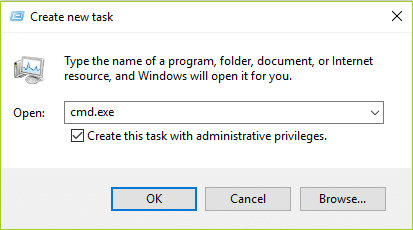
Methode 1: Starten Sie Windows Explorer neu
1. Drücken Sie gleichzeitig die Tasten Strg + Umschalt + Esc , um den Task-Manager zu starten.
2. Suchen Sie explorer.exe in der Liste, klicken Sie mit der rechten Maustaste darauf und wählen Sie Task beenden.
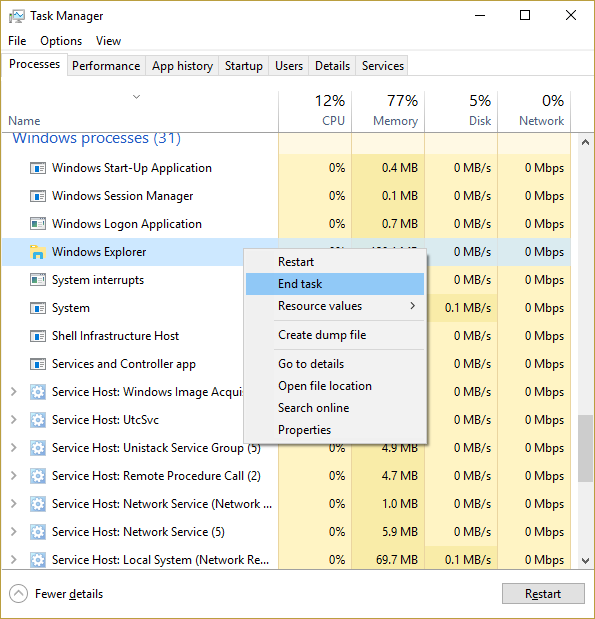
3. Jetzt wird der Explorer geschlossen und um ihn erneut auszuführen, klicken Sie auf Datei > Neue Aufgabe ausführen.
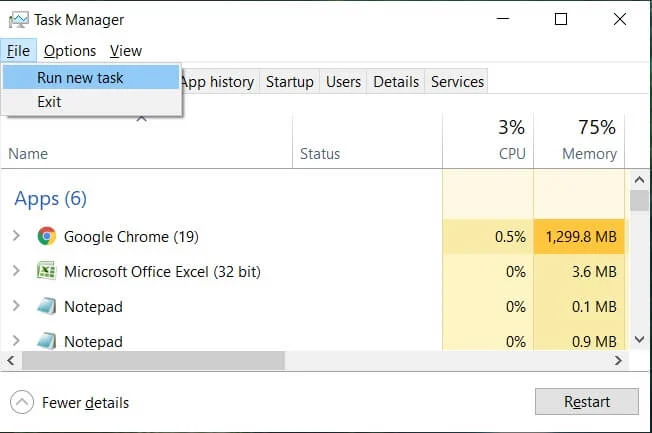
4. Geben Sie explorer.exe ein und klicken Sie auf OK, um den Explorer neu zu starten.
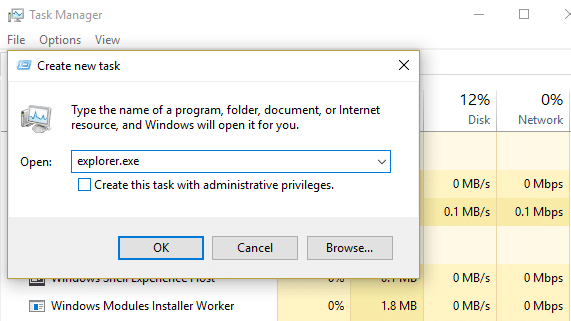
5. Beenden Sie den Task-Manager und prüfen Sie, ob Sie das Problem beheben können, dass das Startmenü in Windows 10 nicht funktioniert.
6. Wenn das Problem weiterhin besteht, melden Sie sich von Ihrem Konto ab und erneut an.
7. Drücken Sie gleichzeitig die Tasten Strg + Umschalt + Entf und klicken Sie auf Abmelden.
8. Geben Sie Ihr Passwort ein, um sich bei Windows anzumelden, und prüfen Sie, ob Sie das Problem beheben können.
Methode 2: Erstellen Sie ein neues lokales Administratorkonto
Wenn Sie mit Ihrem Microsoft-Konto angemeldet sind, entfernen Sie zuerst die Verknüpfung zu diesem Konto, indem Sie:
1. Drücken Sie die Windows-Taste + R, geben Sie dann „ ms-settings: “ (ohne Anführungszeichen) ein und drücken Sie die Eingabetaste.
2. Wählen Sie Konto > Stattdessen mit einem lokalen Konto anmelden.
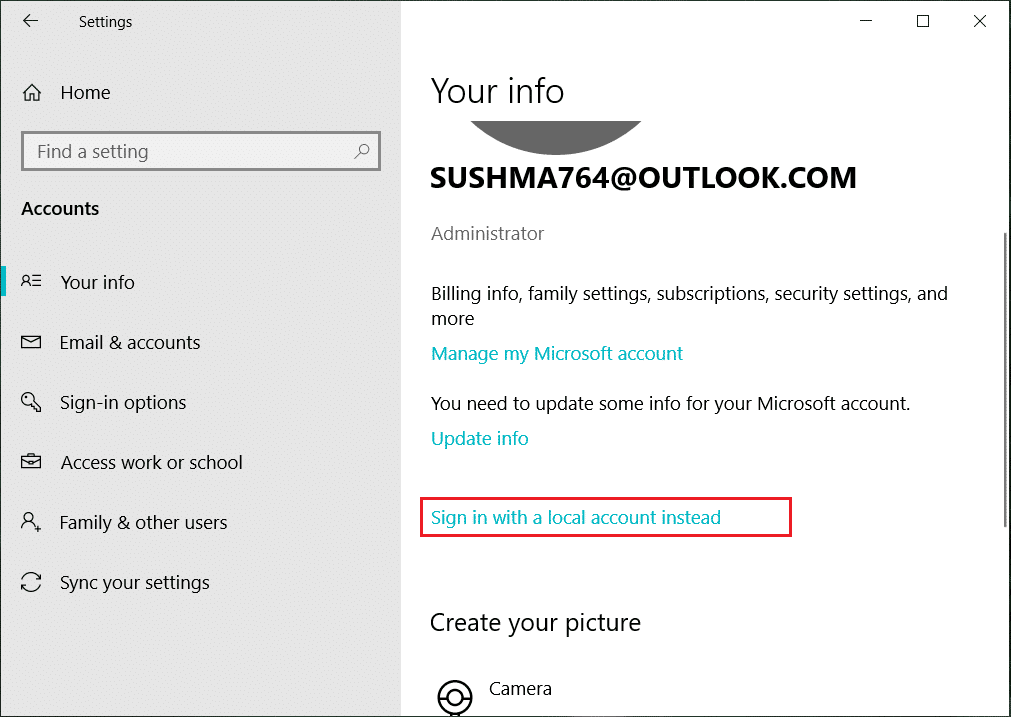
3. Geben Sie das Passwort Ihres Microsoft-Kontos ein und klicken Sie auf Weiter.
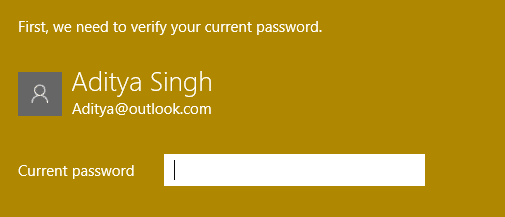
4. Wählen Sie einen neuen Kontonamen und ein neues Passwort und wählen Sie dann Fertig stellen und abmelden.
#1. Erstellen Sie das neue Administratorkonto:
1. Drücken Sie Windows-Taste + I, um Einstellungen zu öffnen, und klicken Sie dann auf Konten.
2. Navigieren Sie dann zu Familie & andere Personen.
3. Klicken Sie unter Andere Personen auf „ Diesem PC eine andere Person hinzufügen“. ”
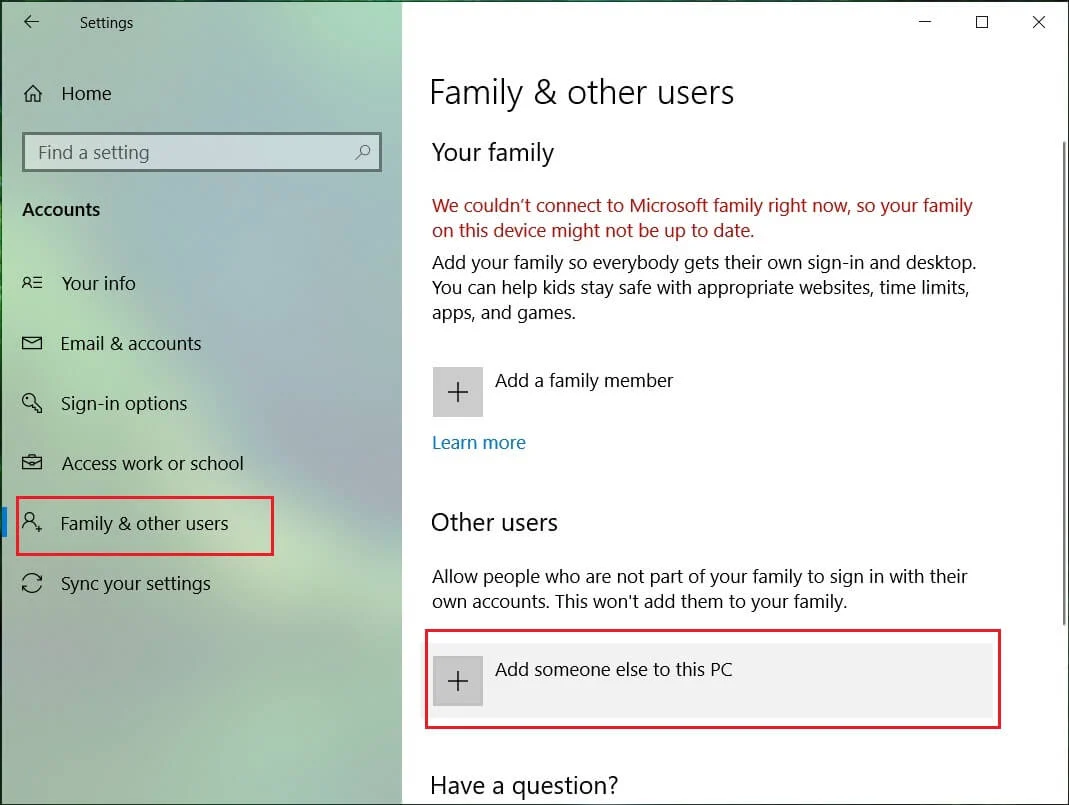
4. Geben Sie als Nächstes einen Namen für den Benutzer und ein Kennwort ein und wählen Sie dann Weiter aus.
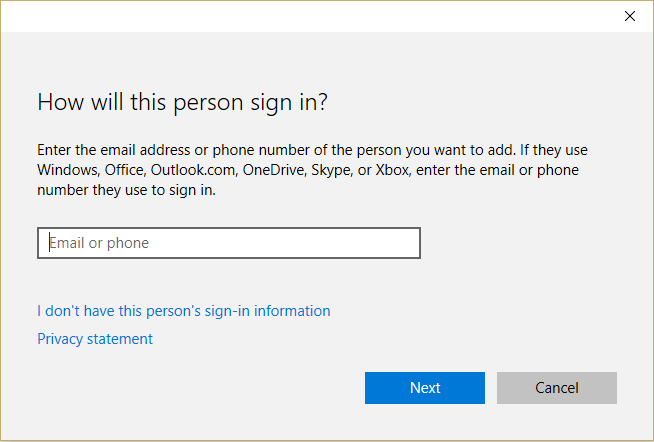
5. Legen Sie einen Benutzernamen und ein Kennwort fest und wählen Sie dann Weiter > Fertig stellen aus.
#2. Als nächstes machen Sie das neue Konto zu einem Administratorkonto:
1. Öffnen Sie erneut die Windows-Einstellungen und klicken Sie auf Konto.
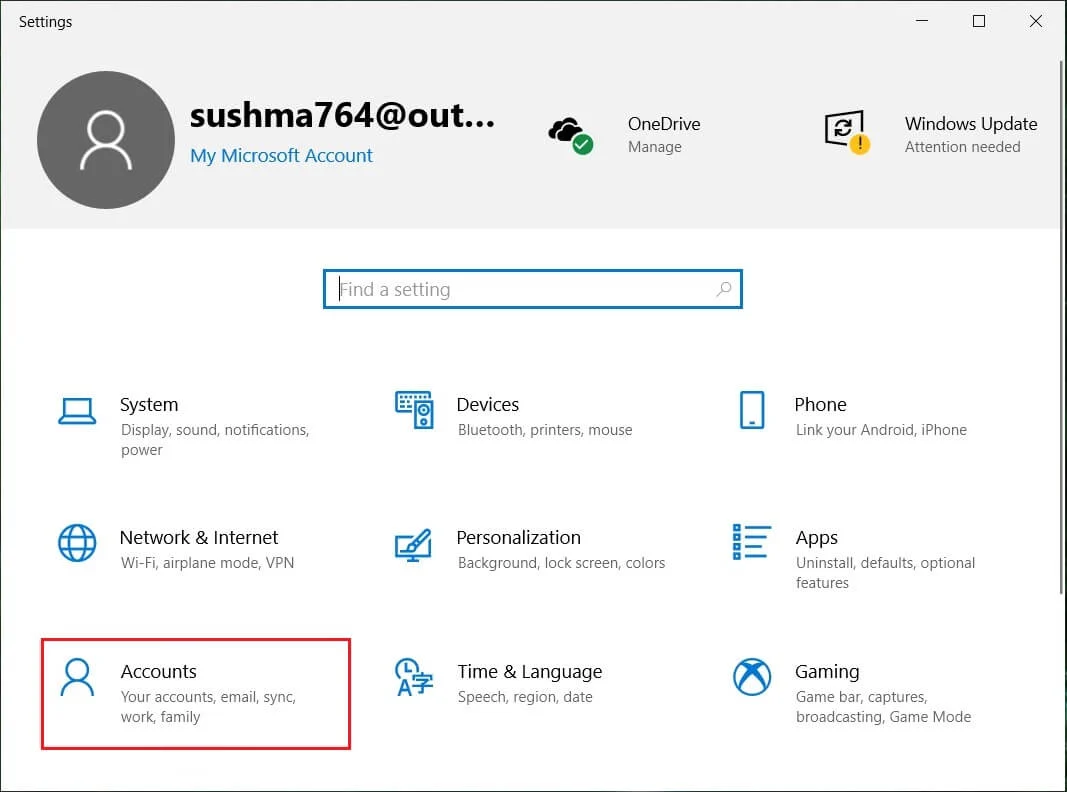
2. Wechseln Sie zur Registerkarte Familie und andere Personen .
3. Andere Personen wählen das Konto, das Sie gerade erstellt haben, und wählen dann einen Kontotyp ändern aus.
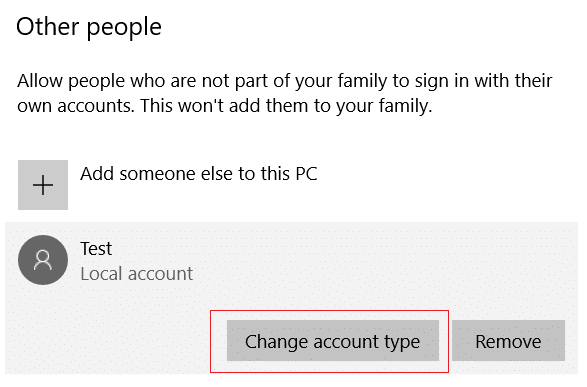
4. Wählen Sie unter Kontotyp Administrator aus und klicken Sie dann auf OK.
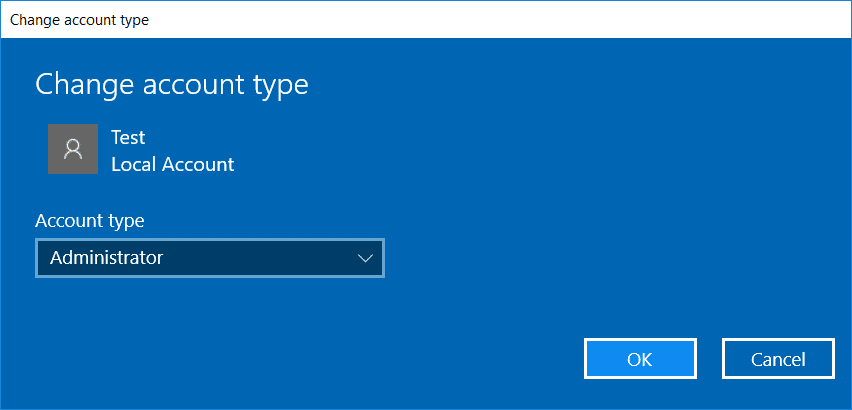
#3. Wenn das Problem weiterhin besteht, versuchen Sie, das alte Administratorkonto zu löschen:
1. Gehen Sie erneut zu den Windows-Einstellungen und dann zu Konto > Familie und andere Personen.
2. Wählen Sie unter Andere Benutzer das alte Administratorkonto aus, klicken Sie auf Entfernen und wählen Sie Konto und Daten löschen aus.
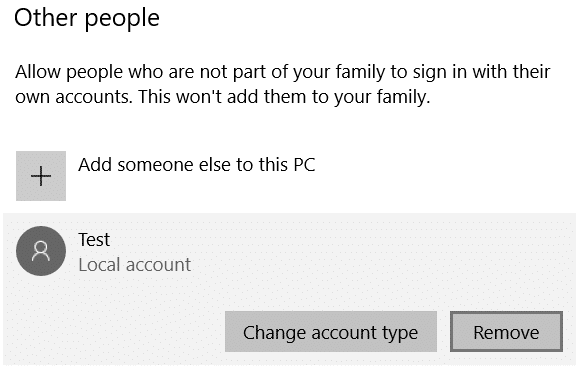

3. Wenn Sie sich zuvor mit einem Microsoft-Konto angemeldet haben, können Sie es dem neuen Administrator zuordnen, indem Sie dem nächsten Schritt folgen.
4. Wählen Sie unter Windows-Einstellungen > Konten die Option Stattdessen mit einem Microsoft-Konto anmelden und geben Sie Ihre Kontoinformationen ein.
Schließlich sollten Sie in der Lage sein, das nicht funktionierende Startmenü in Windows 10 zu beheben, da dieser Schritt das Problem in den meisten Fällen zu beheben scheint.
Methode 3: Startmenü-Problembehandlung ausführen
Wenn das Problem mit dem Startmenü weiterhin auftritt, wird empfohlen, die Problembehandlung für das Startmenü herunterzuladen und auszuführen.
1. Laden Sie die Problembehandlung für das Startmenü herunter und führen Sie sie aus.
2. Doppelklicken Sie auf die heruntergeladene Datei und klicken Sie dann auf Weiter.
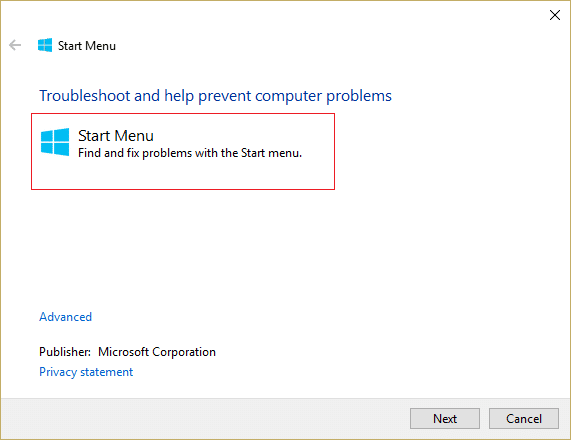
3. Lassen Sie es finden und automatisch beheben, dass das Startmenü in Windows 10 nicht funktioniert.
Methode 4: Führen Sie System File Checker (SFC) aus und überprüfen Sie die Festplatte
1. Öffnen Sie die Eingabeaufforderung. Der Benutzer kann diesen Schritt ausführen, indem er nach „cmd“ sucht und dann die Eingabetaste drückt.
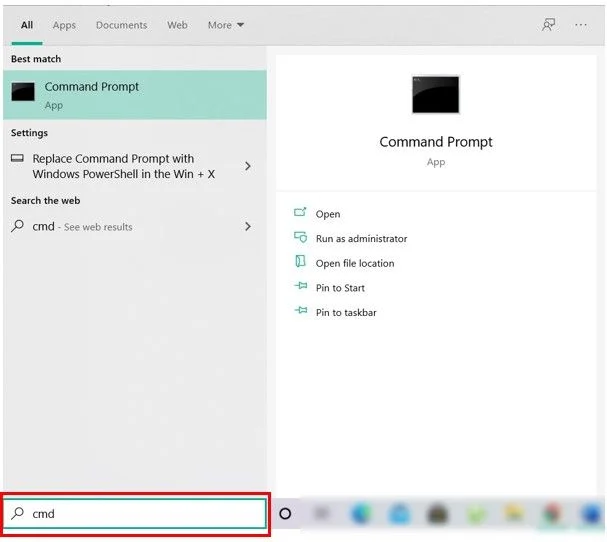
2. Geben Sie nun Folgendes in das cmd ein und drücken Sie die Eingabetaste:
Sfc /scannen sfc /scannow /offbootdir=c:\ /offwindir=c:\windows
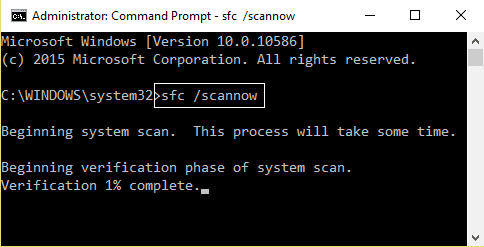
3. Warten Sie, bis der obige Vorgang abgeschlossen ist, und starten Sie anschließend Ihren PC neu.
4. Führen Sie als Nächstes CHKDSK von Fix File System Errors with Check Disk Utility (CHKDSK) aus.
5. Lassen Sie den obigen Vorgang abschließen und starten Sie Ihren PC erneut neu, um die Änderungen zu speichern.
Methode 5: Cortana zwingen, die Einstellungen neu zu erstellen
Öffnen Sie die Eingabeaufforderung mit Administratorrechten, geben Sie nacheinander Folgendes ein und drücken Sie nach jedem Befehl die Eingabetaste:
CD /d "%LOCALAPPDATA%\Packages\Microsoft.Windows.Cortana_cw5n1h2txyewy" Taskkill /F /IM SearchUI.exe RD /S /Q-Einstellungen
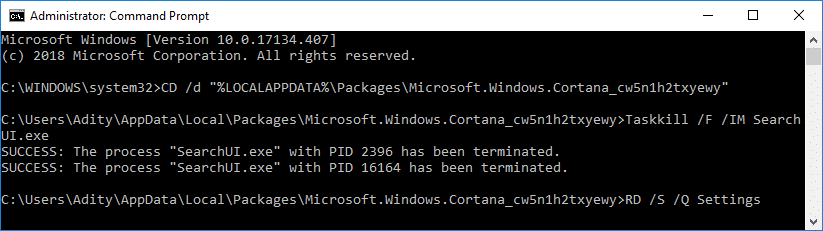
Dadurch wird Cortana gezwungen, die Einstellungen neu zu erstellen, und es wird behoben, dass das Startmenü in Windows 10 nicht funktioniert.
Wenn das Problem immer noch nicht behoben ist, befolgen Sie diese Anleitung, um alle Probleme im Zusammenhang mit Cortana zu beheben.
Methode 6: Registrieren Sie die Windows-App erneut
1. Geben Sie PowerShell in die Windows-Suche ein, klicken Sie dann mit der rechten Maustaste auf PowerShell und wählen Sie Als Administrator ausführen aus.
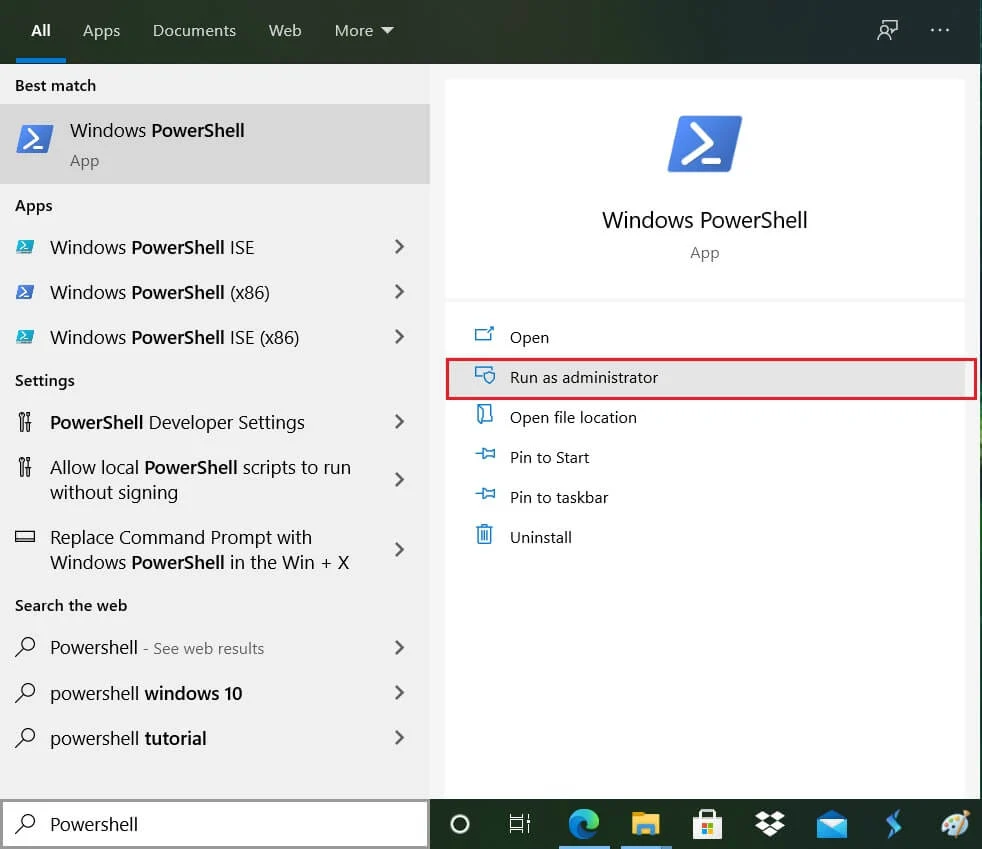
2. Geben Sie nun den folgenden Befehl in das PowerShell-Fenster ein:
Get-AppXPackage -AllUsers | Foreach {Add-AppxPackage -DisableDevelopmentMode -Register "$($_.InstallLocation)\AppXManifest.xml"} 
3. Warten Sie, bis die Powershell den obigen Befehl ausführt, und ignorieren Sie die wenigen Fehler, die auftreten können.
4. Starten Sie Ihren PC neu, um die Änderungen zu speichern.
Methode 7: Registrierungskorrektur
1. Drücken Sie Strg + Umschalt + Esc, um den Task-Manager zu öffnen, klicken Sie dann auf Datei und wählen Sie Neue Aufgabe ausführen.
2. Geben Sie regedit ein und markieren Sie „ Diesen Task mit Administratorrechten erstellen “ und klicken Sie dann auf OK.
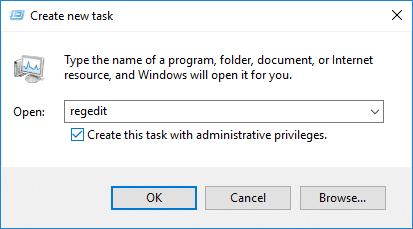
3. Navigieren Sie nun im Registrierungseditor zu folgendem Registrierungsschlüssel:
Computer\HKEY_LOCAL_MACHINE\SYSTEM\CurrentControlSet\Services\WpnUserService
4. Stellen Sie sicher, dass Sie WpnUserService auswählen und doppelklicken Sie dann im rechten Fenster auf das Start-DWORD.
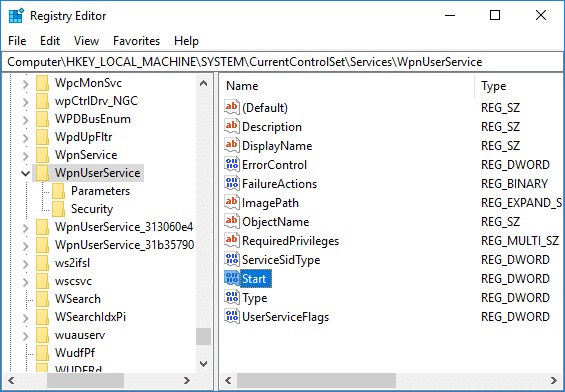
5. Ändern Sie den Wert auf 4 und klicken Sie dann auf OK.
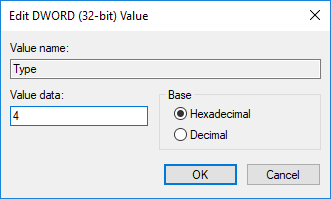
6. Starten Sie Ihren PC neu, um die Änderungen zu speichern.
Methode 8: Aktualisieren oder Zurücksetzen von Windows 10
Hinweis: Wenn Sie nicht auf Ihren PC zugreifen können, starten Sie Ihren PC einige Male neu, bis Sie die automatische Reparatur starten. Navigieren Sie dann zu Fehlerbehebung > Diesen PC zurücksetzen > Alles entfernen.
1. Drücken Sie die Windows-Taste + I, um die Einstellungen zu öffnen, und klicken Sie dann auf das Symbol Update & Sicherheit.
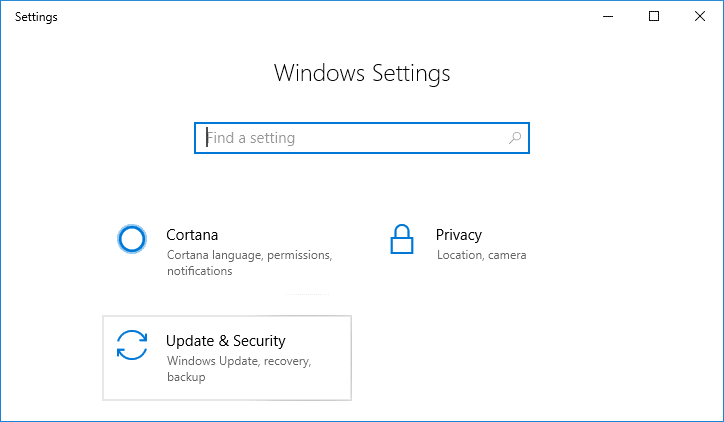
2. Wählen Sie im Menü auf der linken Seite Wiederherstellung aus.
3. Klicken Sie unter Diesen PC zurücksetzen auf die Schaltfläche „ Erste Schritte “.

4. Wählen Sie die Option Meine Dateien behalten aus.
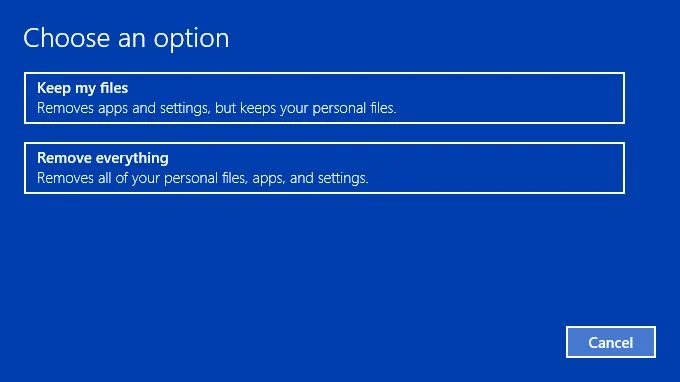
5. Für den nächsten Schritt werden Sie möglicherweise aufgefordert, ein Windows 10-Installationsmedium einzulegen, stellen Sie also sicher, dass Sie es bereit haben.
6. Wählen Sie nun Ihre Windows-Version aus und klicken Sie nur auf das Laufwerk, auf dem Windows installiert ist > Meine Dateien entfernen.
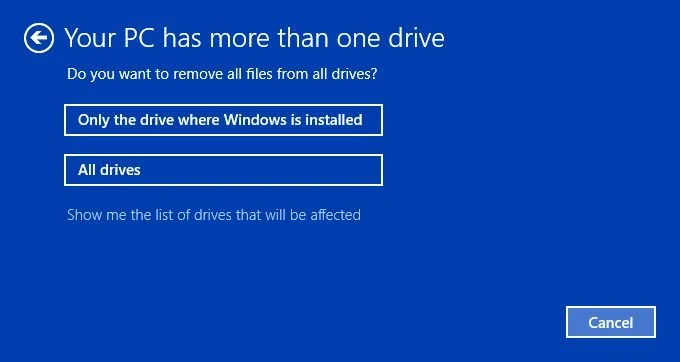
5. Klicken Sie auf die Schaltfläche Zurücksetzen.
6. Befolgen Sie die Anweisungen auf dem Bildschirm, um das Zurücksetzen abzuschließen.
Empfohlen:
- Beheben Sie das Problem mit dem Realtek High Definition Audio-Treiber
- Schriftartcache in Windows 10 neu erstellen
- Aktivieren Sie Enhanced Anti-Spoofing für die Windows Hello Face-Authentifizierung
- Fix Bluetooth kann unter Windows 10 nicht deaktiviert werden
Das ist es, was Sie erfolgreich behoben haben Startmenü funktioniert nicht in Windows 10 , aber wenn Sie noch Fragen zu diesem Tutorial haben, können Sie diese gerne im Kommentarbereich stellen.
